
【Substance Designer】チュートリアルにのっとってメタリックな板を作る
現実の世界でもよく見る十字方向に溝のついている鉄板をSubstance Designerで制作しました。
Adobeの英語のチュートリアルを見れば丁寧に説明されています。
が自分用のメモとして。
全体のグラフの構成
全体はこんな感じ。
すべてが一直線のノードでつなげられます。
上から
・ベースカラー
・ノーマル
・ラフネス
・メタリック
といった具合。
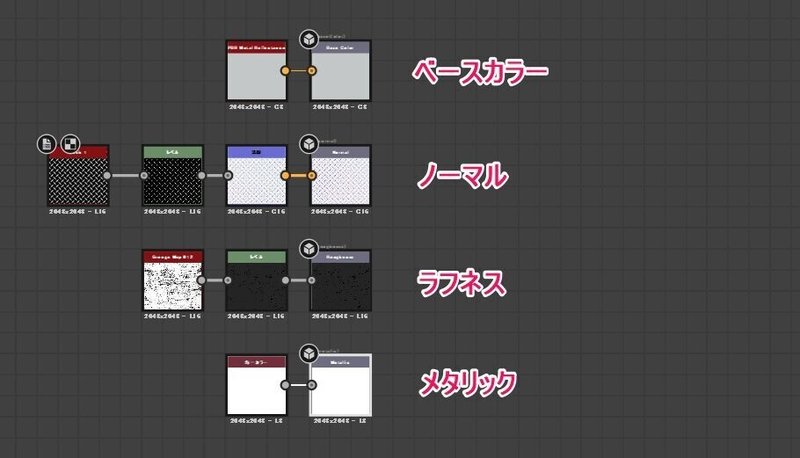
ベースカラー
左から順に
・PBR Metal Reflectance
・BaseColor出力
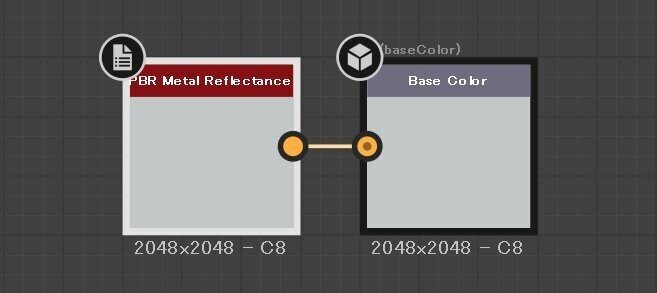
PBR Metal Reflectanceはライブラリから検索すれば出てくるのでドラッグすればOK。設定するプロパティは「インスタンスパラメーター」のMetal Colorを「Iron」に。

BaseColorは特になし。
ノーマル
左から順に
・パターンメッシュ
・レベル
・法線
・ノーマル出力
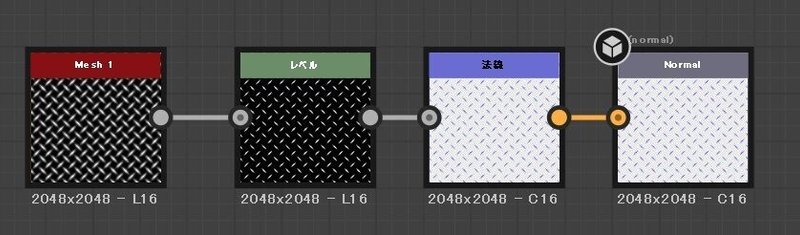
十字の模様のパターンは「ライブラリ」から「ジェネレーター」→「パターン」→「Mesh 1」を選択。インスタンスパラメーターは
・Tiling を 11 に
・Rotate 45 Digrees を 真 に
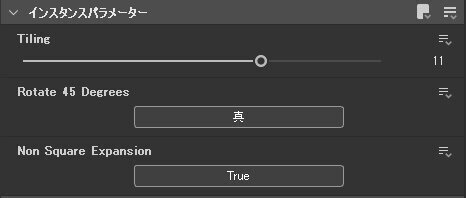
レベルはレベルヒストグラムを調整して、良い具合に。
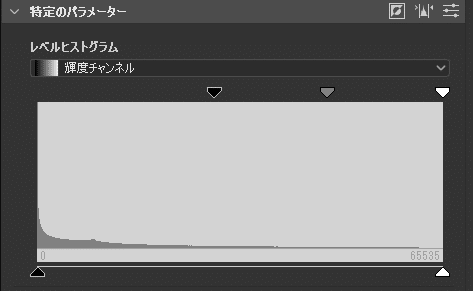
法線は強度を 2 くらいに。(凹凸の大きさが調整できます)
「アルファチャンネルのコンテンツ」を「入力を使用してアルファを塗りつぶす」に設定する。(こっちでないと、他のノードのパラメータを設定できないため)
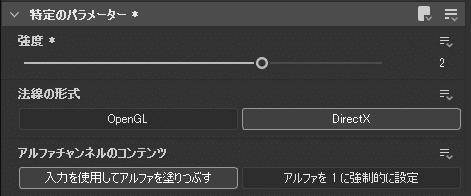
ノーマル出力は特に変更することはなし。
ラフネス
左から順に
・グランジマップ
・レベル
・ラフネス出力
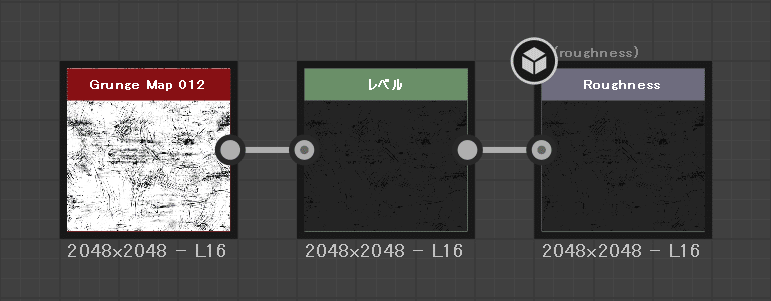
グランジマップは「ライブラリ」の「ノイズ」から「Grunge」と検索すると表示されます。特にパラメータの変更はありません。
レベルはレベルヒストグラムを調整して、良い具合に。
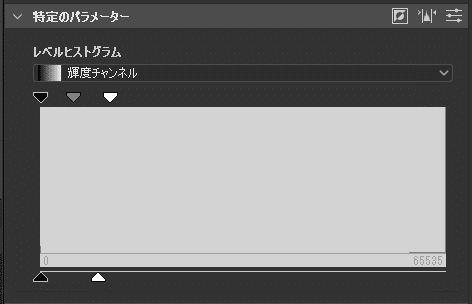
ラフネス出力は特にパラメータの変更はなし
メタリック
左から順に
・均一カラー
・メタリック出力
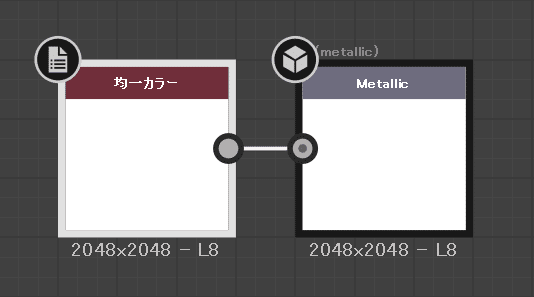
均一カラーは「グレースケール」に設定して、出力カラーを 255 に。(白に近いほどメタルのツルツルに仕上がっていきます)
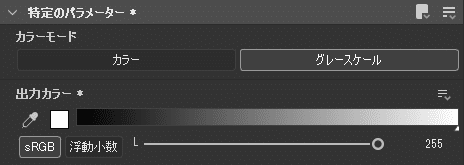
結果
結果としてはこんな仕上がりになりました。

この記事が気に入ったらサポートをしてみませんか?
